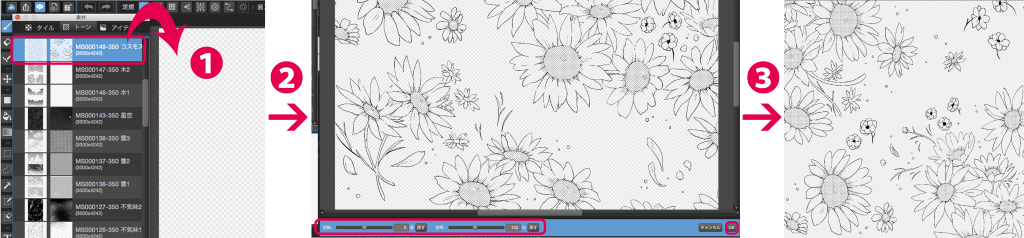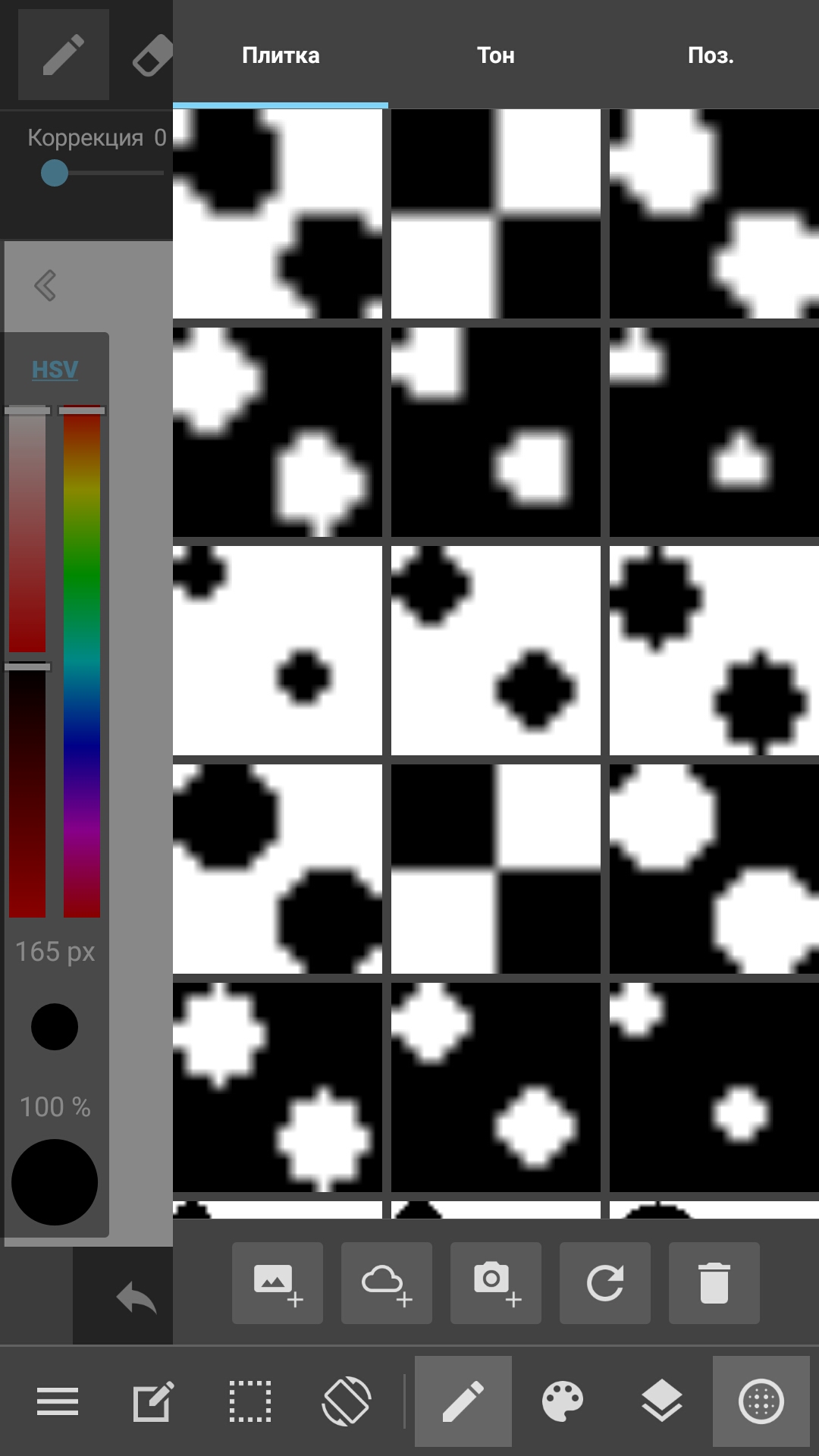2015.12.01
[ПК] Материал (Плитка, Скринтон, Вещь)
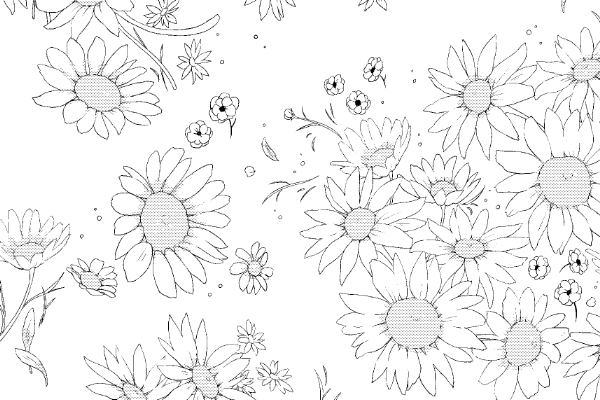
Инструкции по использованию MediBang Paint Pro.
На этот раз мы объясним, как добавлять и вставлять материал.
Index
Добавление материал
Можно выбрать материал на панели «Материал» и вставить его на холст.
Существует три типа материалов: «Плитка», «Скринтон» и «Вещь».
| Плитка | Материал с бесшовным узором. Сюда также включены точечная сетка для манги. |
|---|---|
| Скринтон | Содержит не бесшовные текстурные материалы, скринтоны, материалы, которые можно использовать для фона. |
| Вещь | К ним относятся материалы, которые можно приклеивать отдельно, например диалоговое окно. Редактирование материалов Вещи требует растеризации. |
① Нажмите значок Материала ![]() в правом верхнем углу.
в правом верхнем углу.
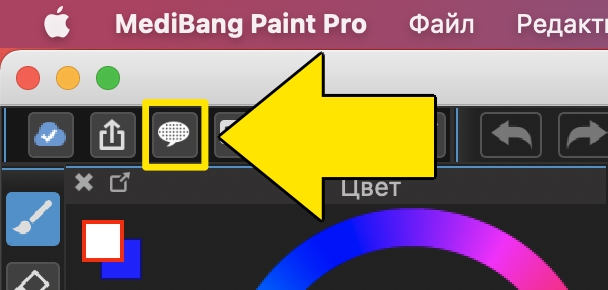
② Открывается панель «Материал».
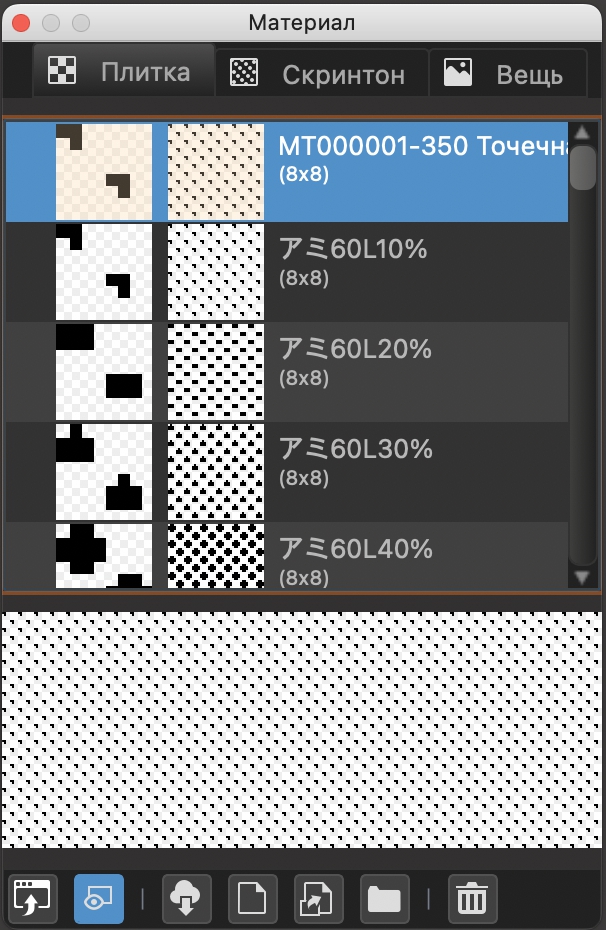
Нажмите на табуляции «Плитка», «Скринтон» и «Вещь» вверху, чтобы отобразить каждые материалы.
Значки внизу имеют следующие функции.
![]() Вставить на холст
Вставить на холст
Можно вставить выбранный материал на холст. Помимо щелчка по этому значку, материалы также можно вставлять путем «Drag and Drop»* на холст.
«Drag and Drop» – это серия операций по выбору изображения или значка на экране и перемещению их в нужное место.
![]() Просмотр
Просмотр
Можно изменить видимость просмотра в нижней части панели «Материал».
![]() Добавить материал из Облака
Добавить материал из Облака
Можно скачать облачные материалы, распространяемые официальным представителем MediBang Paint. Выберите тип материала, который вы хотите загрузить, из «Плитка», «Скринтон» и «Вещь» и щёлкните этот значок. Отобразится панель «Материалы Облака», поэтому выберите и скачите оттуда понравившийся материал.
![]() Добавить материал
Добавить материал
Можно просмотреть локальную папку (на вашем ПК) и импортировать свои собственные материалы на список панели «Материал».
![]() Добавить материал с холста
Добавить материал с холста
Можно добавить картинку, нарисованную на холсте, на список панели «Материал» в качестве материала.
![]() Добавить группу
Добавить группу
Можно создать папки для организации материалов.
![]() Корзина
Корзина
Можно удалить выбранный материал.
③ Вставьте материал.
❶ Выбрав материал, который хотите использовать, щёлкните ![]() или Drag and Drop его, чтобы вставить на холст.
или Drag and Drop его, чтобы вставить на холст.
❷ Параметры материала отображаются внизу экрана. Можно изменить угол, размер и положение материала.
❸ Нажмите «ОК», чтобы вставить материал на холст.
* Разрешение
Материалы также имеют разрешение (качество изображения). Используйте материал, соответствующий разрешению холста.
MediBang Paint предоставляет два типа: 350 dpi и 600 dpi.
Скачать материалы из облака
Нажав значок облака ![]() на панели «Материал», можно скачать из облака материалы, распространяемые официальной компанией MediBang Paint.
на панели «Материал», можно скачать из облака материалы, распространяемые официальной компанией MediBang Paint.
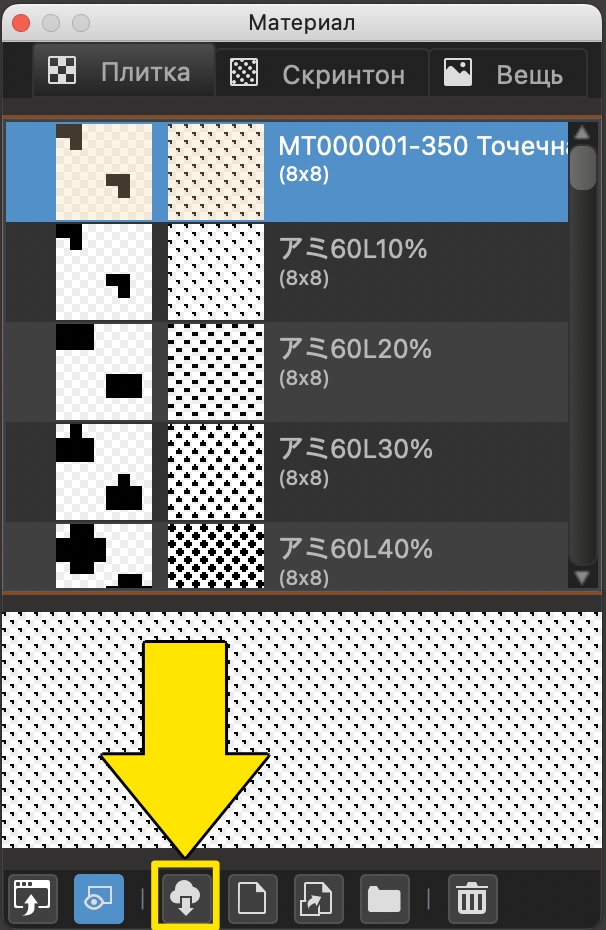
Нажмите значок облака, чтобы отобразить панель «Материалы Облака».
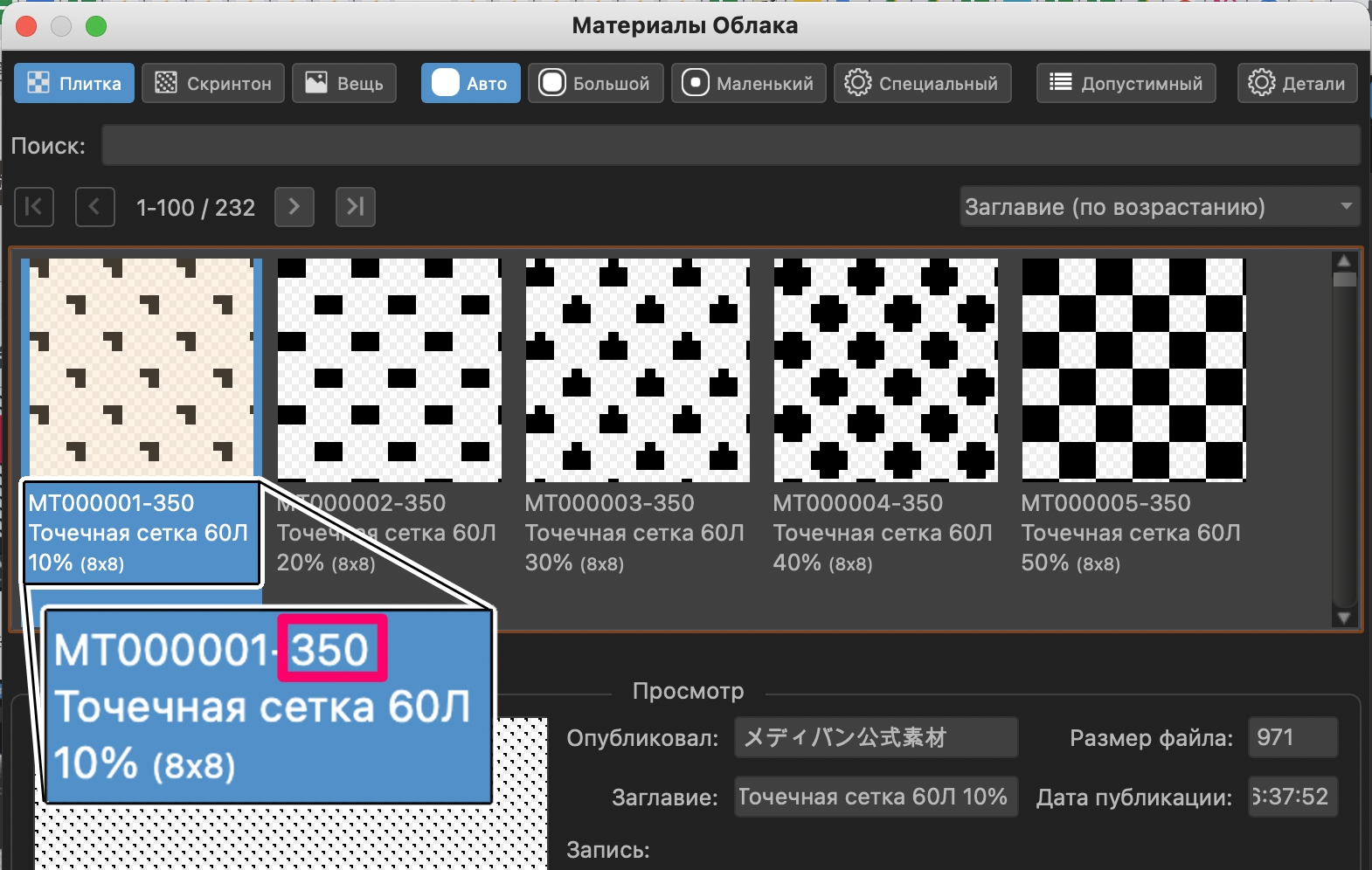
«350» или «600» в названии файла материала значит разрешение.
Пожалуйста, выберите и скачите материал с разрешением, подходящим для ваших целей.
О материалах, которые можно скачать из облака, См. здесь.
Создание (Регистрация) материалов
Когда вы нарисовали картинку, которую можно использовать в качестве материала, удобно зарегистрировать её на панели «Материал».
① Выберите «Файл» → «Сохранить как».
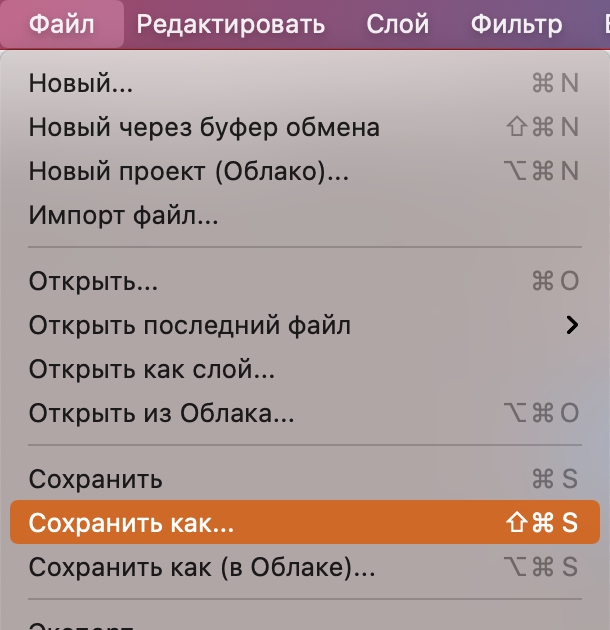
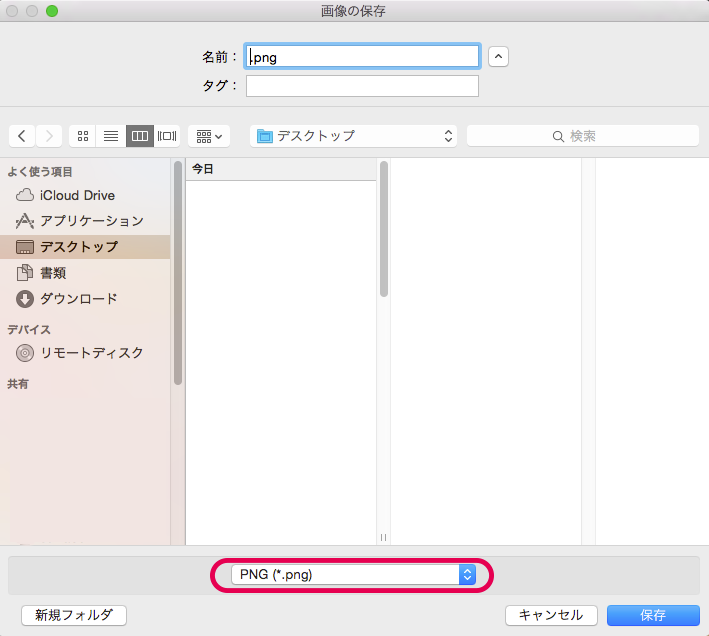
③ Выберите «Прозрачный PNG», чтобы сделать фон прозрачным.
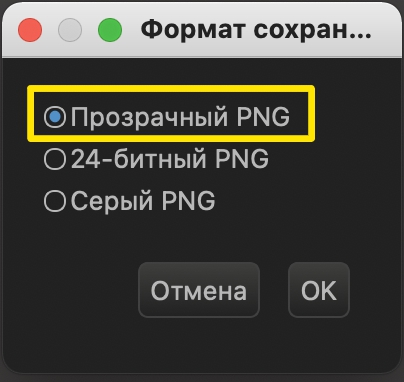
④ Зарегистрируем сохраненный png файл в качестве материала. Щёлкните значок
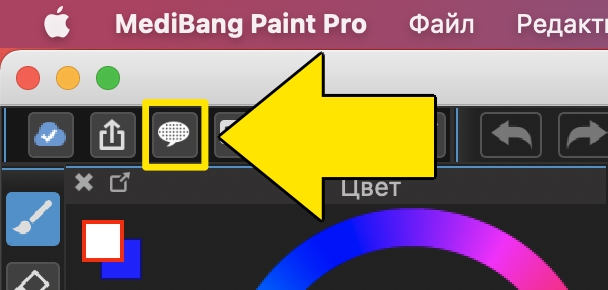
⑤ Выберите «Вещь» и щёлкните значок «Добавить материал»
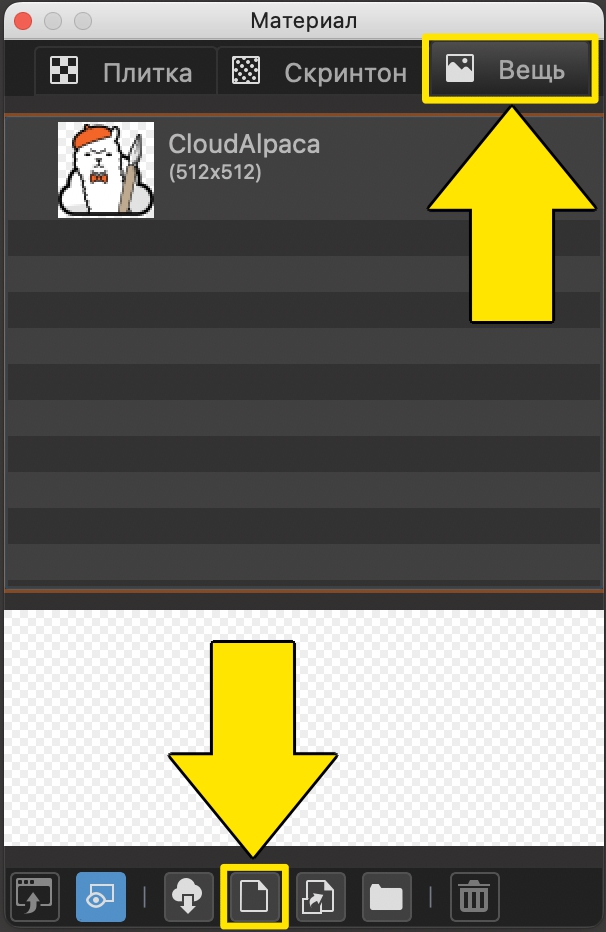
⑥ Выбрав и зарегистрировав файл изображения, вы сможете использовать его в качестве материала.
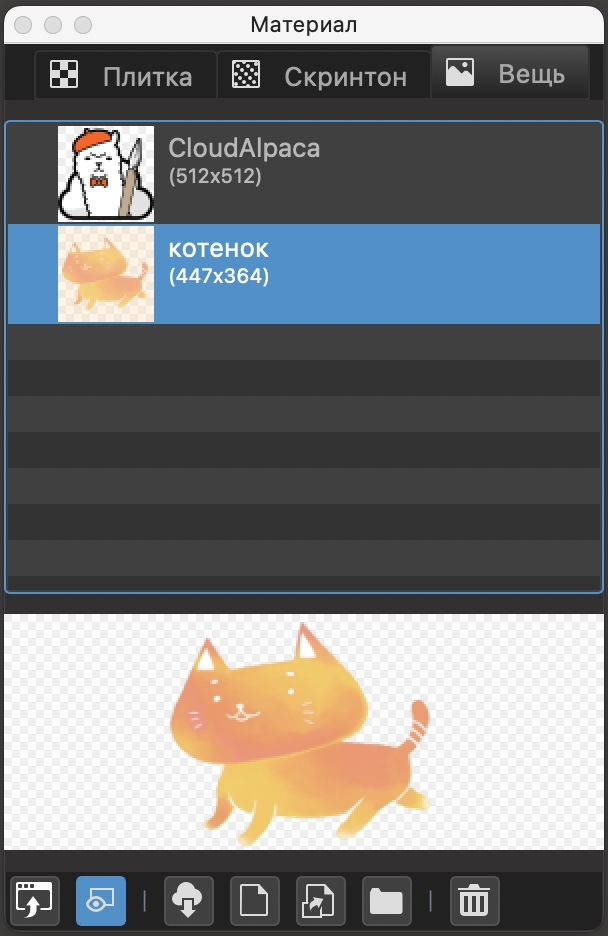
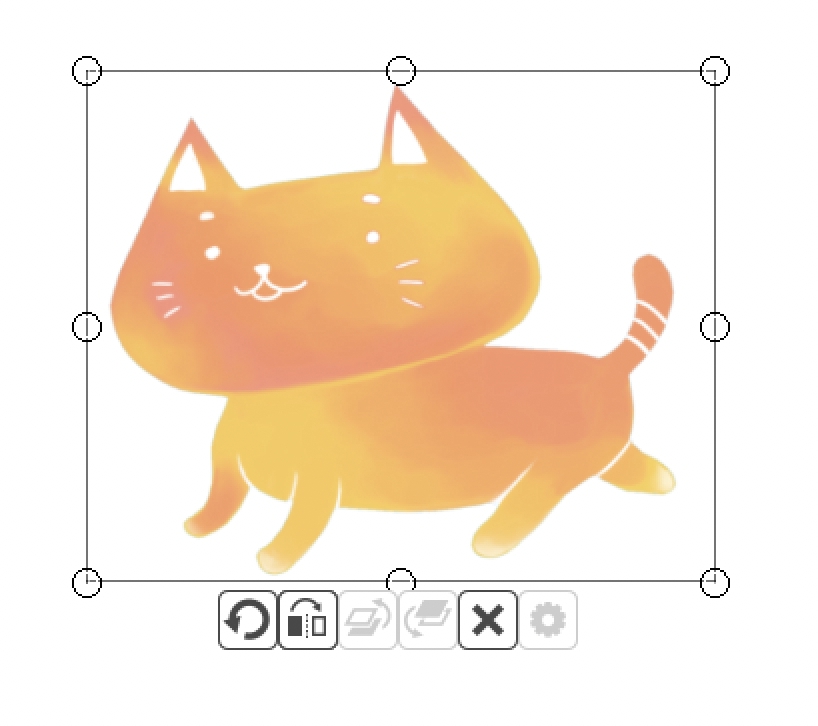
Настройка размера и положения материалов Вещи
Можно перемещать и преобразовывать материалы Вещи инструментом «Объект» ![]() .
.
Выбрав инструмента «Объект», щёлкните материал Вещи.
После того, как цель выбрана, можно переместить, увеличить или уменьшить её, щёлкнув и сдвинув «◯», отображаемый на восьми краях цели.
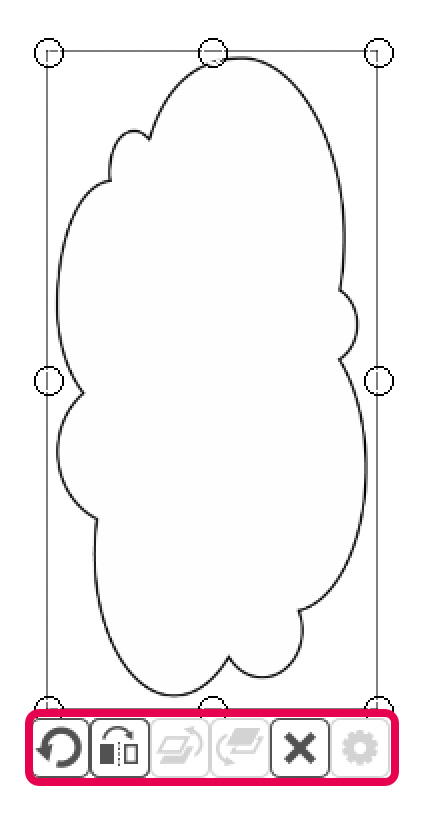
Можно выполнять следующие операции со значками, отображаемыми под целью.
![]() Повернуть… Нажмите и перетащите этот значок, чтобы повернуть «Вещь» в направлении перетаскивания.
Повернуть… Нажмите и перетащите этот значок, чтобы повернуть «Вещь» в направлении перетаскивания.
![]() Отразить по горизонтали: Можно перевернуть «Вещь» по горизонтали.
Отразить по горизонтали: Можно перевернуть «Вещь» по горизонтали.
![]() Вверх на один… Если несколько «Вещей» перекрываются, выбранный «Вещь» переместится вверх на один.
Вверх на один… Если несколько «Вещей» перекрываются, выбранный «Вещь» переместится вверх на один.
![]() Вниз на один… Если несколько «Вещей» перекрываются, выбранный «Вещь» переместится вниз на один.
Вниз на один… Если несколько «Вещей» перекрываются, выбранный «Вещь» переместится вниз на один.
![]() Удалить… Удаляет выбранный «Вещь».
Удалить… Удаляет выбранный «Вещь».
![]() Свойство кадра… Доступно только для кадров манги. Можно изменить толщину и цвет линии кадров.
Свойство кадра… Доступно только для кадров манги. Можно изменить толщину и цвет линии кадров.
Растрировать материал Вещи
Материалы Вещи перед растеризации (называемые «Объектами»), вставленные на холст, нельзя рисовать сверху или стирать ластиком.
Чтобы отредактировать Объект, нужно «Растеризовать».
Выберите «Слой» → «Растрировать материал».
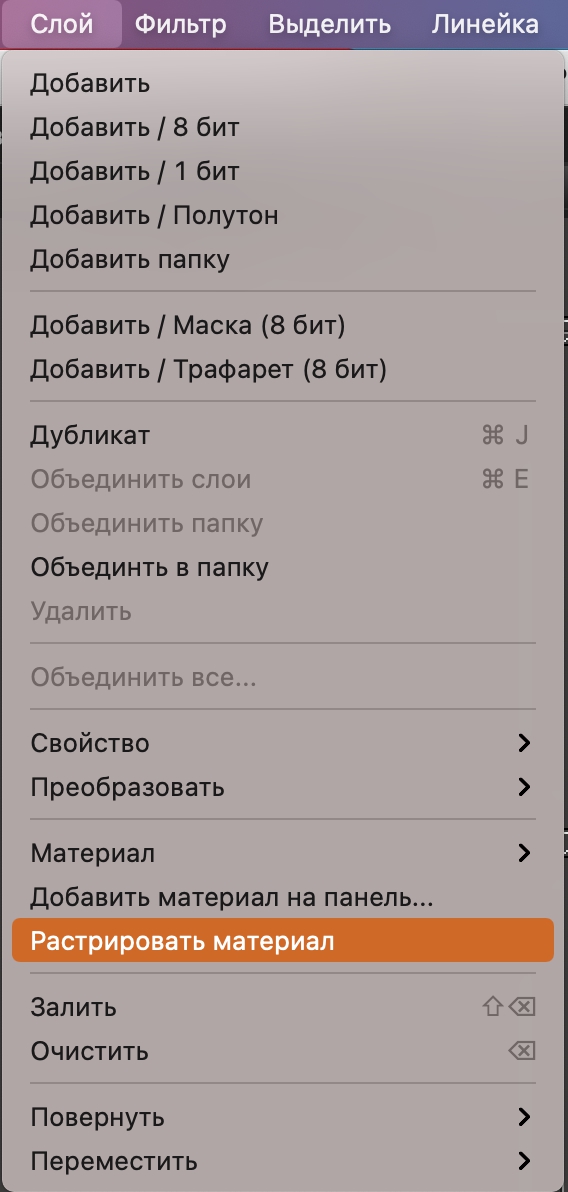
Так значки редактирования вокруг Объекта исчезнут, и вы сможете рисовать сверху или стирать ластиком.
Если на слое есть нерастеризованный материал Вещи (Объект), он будет отображаться «@X» после названия слоя (X = количество Объектов, находящихся в данный слое).
Поскольку материал в «Вещи» на панели «Материал» становится объектом при вставке на холст, для обработки материала Вещи требуется растеризация.
Например, в случае материала «Манга облако», нельзя рисовать текст там, если не растрируете его.
*Если вы сохраните в формате, отличном от mdp, материал будет автоматически растрирован.
\ We are accepting requests for articles on how to use /